Nếu mới sử dùng Ubuntu, dưới đây là 10 phần mềm phổ biến nhất định bạn phải biết để cài đặt và sử dụng trên thiết bị của mình, thay vì phải tìm kiếm và cài đặt các ứng dụng, phần mềm trên mạng.
Ubuntu hiện là một trong những nền tảng Linux được nhiều người dùng yêu thích và lựa chọn. Không giống như các ứng dụng, phần mềm đóng mà bạn có thể tìm thấy trên nền tảng Windows hay Mac OS X, các ứng dụng của Ubuntu hoàn toàn là các ứng dụng mở, miễn phí được phát triển và đóng góp bởi cộng đồng.
Nếu là người dùng mới làm quen với Ubuntu và bạn đang tìm kiếm các phần mềm, ứng dụng quan trọng để cài đặt trên máy tính. Dưới đây là 10 phần mềm phổ biến, nhất định bạn không thể bỏ qua.
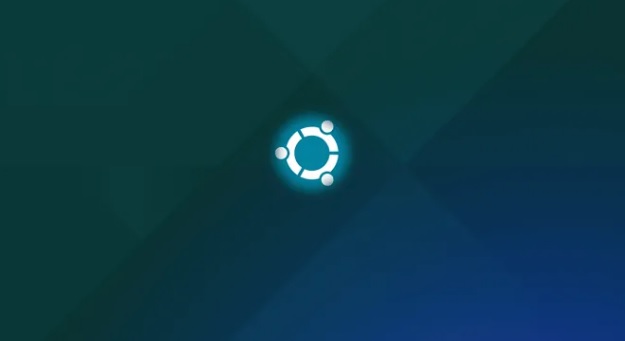
10 phần mềm phổ biến nhất định người dùng Ubuntu mới phải biết
1. Ứng dụng email Thunderbird
Thunderbird là một trong những ứng dụng email dễ sử dụng nhất cho người dùng mới làm quen với Ubuntu. Ngoài ra ứng dụng còn bao gồm các tính năng nâng cao cho phép người dùng đồng bộ hóa các sản phẩm của Google như lịch và danh bạ Google. Hơn nữa ứng dụng cũng có xu hướng quản lý không gian lưu trữ tốt hơn các ứng dụng email khác.
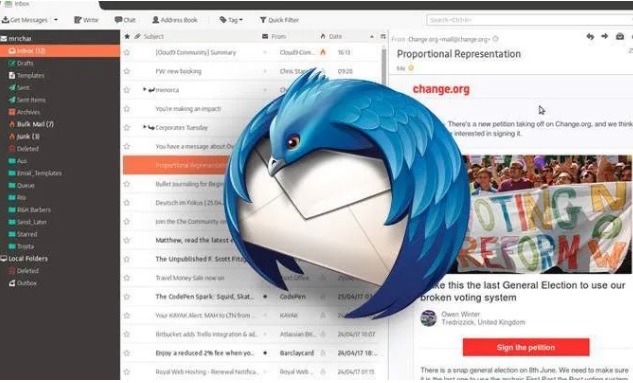
Thunderbird hỗ trợ tất cả các giao thức thông thường bao gồm Internet Message Access Protocol (IMAP), POP và SMTP, đồng thời hoạt động khá tốt cùng Gmail. Người dùng có thể đồng bộ hóa thư giữa Gmail và tài khoản Thunderbird cục bộ của mình.
Tải Thunderbird về máy và cài đặt tại đây: Download Thunderbird cho Linux
2. Bộ ứng dụng văn phòng LibreOffice
LibreOffice được coi là "người thế vai" tốt nhất cho bộ ứng dụng văn phòng Office của Microsoft.

Với giao diện trực quan và đơn giản, bao gồm các công cụ và chương trình mà bạn có thể tìm thấy trong các bộ ứng dụng văn phòng khác như trình xử lý văn bản, công cụ máy tính cho bảng tính, biểu đồ, ... .
Ngoài ra ứng dụng còn cho phép người dùng nhập và xuất tài liệu ở định dạng Word, cũng như các định dạng khác như PDF.
Tải LibreOffice về máy và cài đặt tại đây: Download LibreOffice cho Linux
3. Trình phát đa phương tiện VLC
VLC là framework và trình phát đa phương tiện có thể xử lý âm thanh, CD, DVD và VCD. Về cơ bản bản VLC có thể phát bất kỳ file nào ở định dạng đĩa, webcam, stream, H.264, MKV, WebM, MPEG-4, WMV, MP3, ... .

Ứng dụng cũng tương thích và chạy trên các nền tảng khác bao gồm Android, Mac OS, Unix, Linex và Windows.
VLC cho Ubuntu và các bản phân phối Linux khác được đóng gói bằng Snapcraft. Các phiên bản ứng dụng mới nhất sẽ được phân phối trực tiếp tới người dùng cuối cùng các bản vá bảo mật codec dễ dàng hơn.
DownloadVLC cho Linux
4. Trình chỉnh sửa ảnh GIMP
GIMP không chỉ là sự lựa chọn lý tưởng cho người dùng Ubuntu mới, mà còn là lựa chọn cho những ai đang muốn tìm kiếm công cụ tương tự Photoshop với các tính năng nâng cao.

Trình chỉnh sửa ảnh hỗ trợ cả nền tảng Windows, Linux và Mac OS, và có thể xử lý hầu hết các loại file ảnh có phần đuôi mở rộng khác nhau. Ngoài ra bằng cách sử dụng các plug-in của bên thứ 3, người dùng có thể dễ dàng tùy chọn GIMP để hoạt động như một số phần mềm, trình chỉnh sửa ảnh tốt nhất hiện có.
Tải GIMP về máy và cài đặt tại đây: Download GIMP cho Linux
5. Audacity
Phần mềm chỉnh sửa nhạc số Audacity tương thích và hỗ trợ các nền tảng bao gồm Ubuntu (GNU/Linux), Windows, Mac OS X và một số nền tảng, hệ điều hành khác.

Các bước để chỉnh sửa nhạc với Audacity khá đơn giản, người dùng chỉ cần dán, cắt và sao chép file nhạc mà không xảy ra bất kỳ vấn đề nào. Nếu đang tìm kiếm công cụ tạo và chỉnh sửa nhạc đơn giản với giao diện chuyên nghiệp, Audacity là lựa chọn tuyệt vời cho bạn.
Tải Audacity về máy và cài đặt tại đây: Download Audacity cho Linux
6. Trình chỉnh sửa video OpenShot
Trình chỉnh sửa video OpenShot tương thích với Ubuntu và hầu hết các bản phân phối Linux khác cũng như Windows và Mac OS. Trên Ubuntu, người dùng có thể sử dụng các file dự án này để cài đặt trên hệ điều hành khác.

OpenShot bao gồm lớp phủ hình ảnh, watermark và các công cụ chỉnh sửa video khác. Với trình chỉnh sửa video này người dùng có thể thực hiện các thao tác như cắt clip, video, chia sẻ tỷ lệ, thay đổi kích thước hoặc xoay hình ảnh, video, ... và xem trước trong thời gian thực.
Ngoài ra OpenShot còn bao gồm các chức năng nâng cao khác, kéo và thả, và các hiệu ứng hoạt hình 3D.
Tải OpenShot về máy và cài đặt tại đây: Download OpenShot
7. Trình duyệt Google Chrome
Nếu mới sử dụng và làm quen với Ubuntu, và vẫn còn bỡ ngỡ với hệ điều hành mới. Bằng cách sử dụng trình duyệt Chrome làm trình duyệt web, phần nào sẽ giúp bạn cảm thấy tự tin hơn hẳn.

Trình duyệt Chrome tương thích với tất cả các nền tảng bao gồm Windows, Linux và Mac OS. Trên Ubuntu, bạn có thể sử dụng Chrome theo cách tương tự như khi sử dụng trên các nền tảng, hệ điều hành khác.
Tải Chrome về máy và cài đặt tại đây: Download Chrome cho Linux
8. Steam Linux
Steam OS, được phát triển bởi Valve Corp, là một trong những hệ điều hành chuyên dành cho game phổ biến nhất hiện nay. Với các tín đồ game hẳn sẽ là tin vui khi biết được Steam cho Linux có thể chạy các game chỉ dành cho Windows.

Steam Linux hỗ trợ nhiều card đồ họa khác nhau, nhưng yêu cầu một số phần cứng cụ thể để chạy trên Ubuntu mượt hơn. Cụ thể người dùng phải trang bị vi xử lý Intel hoặc AMD 64-bit, RAM tối thiểu 4GB trở lên, ổ cứng hơn 200GB, kết nối Internet nhanh và ổn định.
Tải Steam Linux về máy và cài đặt tại đây: Download Steam OS
9. Insync
Với những ai muốn hoặc cần truy cập các tài nguyên của mình trên tất cả các thiết bị một cách dễ dàng, Insync hỗ trợ đồng bộ đa nền tảng với các sản phẩm của Google.

Giao diện đơn giản và dễ sử dụng, hơn nữa Insync có thể xử lý nhiều tài khoản Google và đồng bộ mọi thứ trực tiếp từ máy tính. Đây là lựa chọn lý tưởng cho các doanh nghiệp dựa vào đồng bộ và truy cập vào tài nguyên kỹ thuật số trên các nền tảng và thiết bị.
Với Insync, bạn có thể chọn nhiều tài khoản Google Drive mà bạn muốn đồng bộ với thiết bị, hợp nhất các thư mục cấp cao và truy cập trên các máy tính, thiết bị cũng như đồng bộ hóa dữ liệu như hình ảnh, video, ... trên các tài khoản.
Tải Insync về máy và cài đặt tại đây: Download Insyinc
10. Synergy
Với những ai mới làm quen với Linux và cảm thấy khó bắt nhịp có thể cân nhắc đến việc thiết lập hệ điều hành khởi động kép.

Synergy cho phép người dùng chạy 2 hệ điều hành trên một màn hình duy nhất. Nếu muốn bạn có thể chuyển đổi giữa 2 hệ điều hành và sử dụng mà không có bất kỳ vấn đề gì xảy ra.
Điều này cực kỳ hữu ích trong trường hợp nếu công việc của bạn đòi hỏi sử dụng một thiết bị hoặc hệ điều hành, nhưng bạn muốn sử dụng thêm hệ điều hành khác để đáp ứng các nhu cầu khác của mình.
Synergy hoạt động thông qua mạng dây hoặc Wifi và có thể được thiết lập trên nhiều máy tính và nhiều hệ điều hành. Phần mềm bao gồm cả phiên bản miễn phí cơ bản và phiên bản trả phí cao cấp hơn.
Tải Synergy về máy và cài đặt tại đây: Download Synergy
Bài viết trên đây Taimienphi.vn vừa giới thiệu cho bạn danh sách 10 phần mềm phổ biến nhất định người dùng Ubuntu mới phải biết. Nếu mới làm quen và sử dụng Ubuntu, đây là những phần mềm cực kỳ hữu ích cho bạn.
https://thuthuat.taimienphi.vn/10-phan-mem-pho-bien-nhat-dinh-nguoi-dung-ubuntu-moi-phai-biet-46322n.aspx
Ngoài ra nếu có bất kỳ thắc mắc hoặc câu hỏi nào cần giải đáp, bạn đọc có thể để lại ý kiến của mình trong phần bình luận bên dưới bài viết nhé.